جلسه سی ام
قبل از شروع درس ، یک عذرخواهی کوچک می کنم بابت لودشدن تصاویر، متاسفانه همه تصاویر در سرور پرشین گیگ قرار داشت و خیلی از دوستان گزارش کردن که با نمایش تصاویر مشکل دارند. از این به بعد من ،تصاویر را در سرور picofile آپلود می کنم و یک لینک از تصویر را هم از یک سرور دیگر می گذارم که در صورت عدم لود تصویر بتوانید با کلیک بر روی لینک مشاهده تصویر ، آن را مشاهده کنید.ممنون که وقتتان را صرف این وبلاگ میکنید.
طریقه نصب DNS بر روی ویندوز سرور 2008
در جلسه قبل در مورد DNS به صورت تئوری صحبت کردیم، این جلسه تصمیم داریم طریقه نصب DNS را با هم بررسی کنیم.
جهت نصب DNS ابتدا وارد Server Manager شده(از منوی استارت بر روی Server Manager کلیک کنید و سپس ازپنجره ظاهر شده، قسمت چپ بر روی Rules کلیک کنید و سپس از سمت راست بر روی Add Rules کلیک کنید.
حال تیک DNS Server را زده و Next می کنیم به همین راحتی DNS نصب می شود.
دقت کنید اگر اکتیو دایرکتوری را نصب کنید ، نیازی به نصب DNS نیست چرا که خود اکتیودایرکتوری DNS را برای ما نصب می کند.
طریقه ساخت Forward Lookup Zone داخل DNS
خب بعد از ساخته شدن DNS وارد کنسول DNS می شویم(از منوی استارت،Administrative Tools وسپس بر روی DNS کلیک می کنیم)
حال همانطور که در جلسه پیش گفته شد، این zone باید از نوع Forward باشد چون می خواهیم اسم ها را به IP تبدیل کنیم.
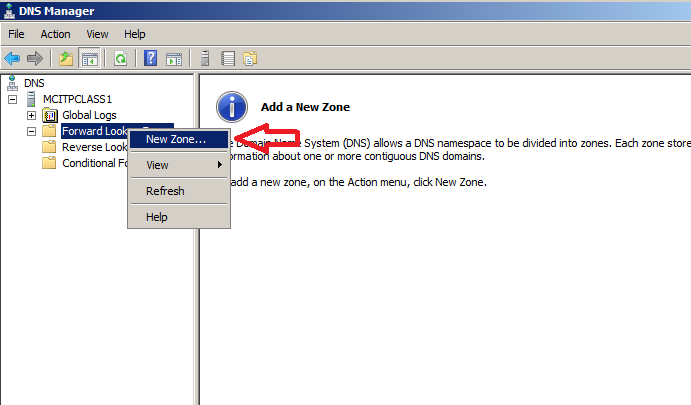
مطابق شکل بر روی Forward Lookup Zone کلیک راست می کنیم و New Zone را انتخاب می کنیم.
بر روی Next کلیک می کنیم.
چون بار اول هست که داریم Zone میسازیم باید نوع آن را از نوع Primary بگذاریم.
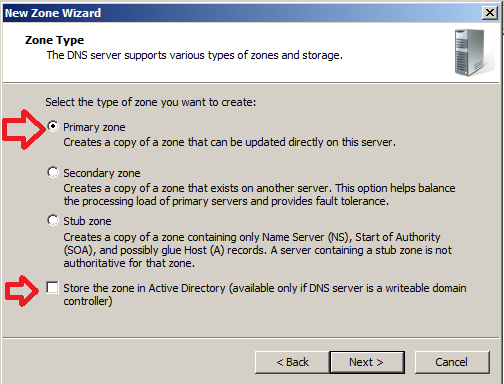
اون تیک رو که من با فلش قرمز رنگ در تصویر مشخص کرده ام، میگه که این Zone را به صورت Integrated بساز. که اگر تیک آن را برداریم Zone را به صورت Standard میسازد.(انتهای جلسه پیش راجع به این موضوع بحث کردیم.)
بر روی Next کلیک میکنیم.در صفحه بعد از ما نام zone را می پرسد که به صورت نام.نام وارد می کنیم. مثلا mcitpclass.com یا ali.com .مجددا بر روی Next کلیک می کنیم.
در صفحه بعد به ما می گوید که فایلی با نام ali.com.dns می خواهم بسازم ، که مهم نیست و ما بر روی Next مجددا کلیک می کنیم.
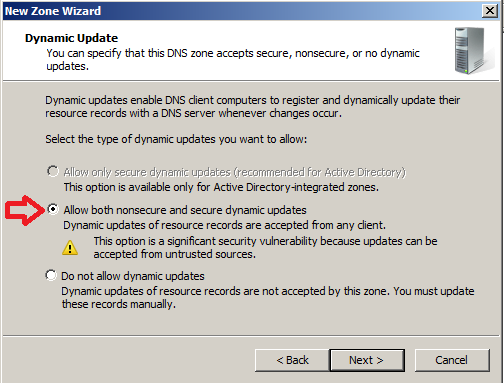
قبل از اینکه تصویر بالا را توضیح دهم لازم است ابتدا مفهوم Dynamic Update را شرح دهم.
Dynamic Updates: یعنی هر کامپیوتر را مجبور می کنیم که به صورت اتوماتیک واسه خودش داخل Zone، یک A-Record ثبت کند.
نکته ای که باید دقت داشته باشید این هست که
این عمل به صورت اتوماتیک داخل
شبکه های دامینی اتفاق می افتد. یعنی هر PC که Join می شود نام خودش را
داخل Zone می اندازد.
در هر حالت (چه شبکه دامینی داریم و چه شبکه دامینی نداریم) تیک گزینه Allow both… رابزنید.
Secure به Client هایی می گویند که عضو اکتیو دایرکتوری هستند.
Non-Secure به client هایی می گویند که عضو اکتیو دایرکتوری نیستند.
بر روی Next کلیک می کنیم و در انتها بر روی Finish کلیک می کنیم.
Zone ی که ساخته می شود به صورت پیش فرض دو رکورد داخل آن ایجاد می شود.
اولی SOA که کار آن محل شروع Zone را نشان می دهد و دومین NS هست که مشخص می کند هر کلاینتی که وارد این ظرف شد ، سوالاتش را از کی بپرسد.
طریقه ساخت یک A-Record داخل یک Forward Lookup Zone
برای ساخت A-record کافی است مطابق شکل بر روی نام Zone یا پنجره سمت راست آن ، راست کلیک کرده و گزینه New Host(A or AAAA) را انتخاب کنیم.
فرق A-Record با AAAA-record در این هست که اگر اسم
به IP ورژن 4 تبدیل شود
A-Record هست و اگر نام به IP ورژن 6 تبدیل شود AAAA-record هست.
پس از کلیک بر روی گزینه new Host از ما نام و IP را می پرسد که پس از وارد کردن آن یک A-Record ساخته می شود.
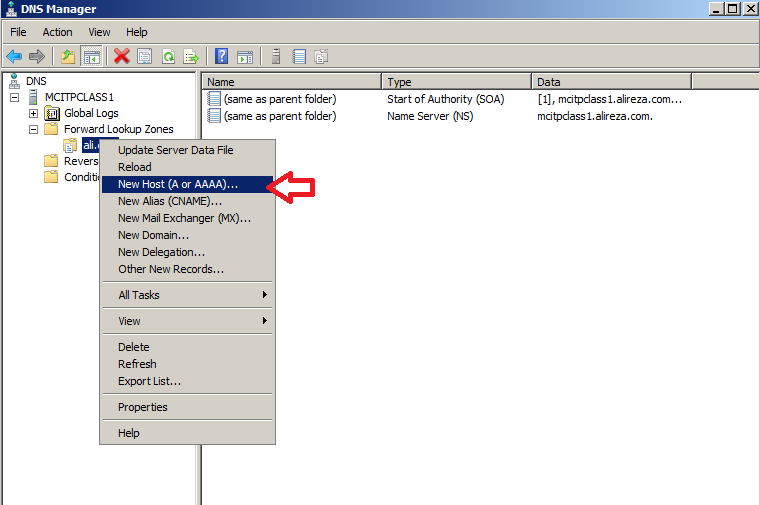
طریقه ساخت یک CNAME-Record داخل یک Forward Lookup Zone
برای این کار نیز کافی است بر روی نام Zone کلیک راست کرده وگزینهNew Allias(Cname) را انتخاب کنیم.
همانطور که می بینید پنجره زیر برای ما ظاهر می شود.
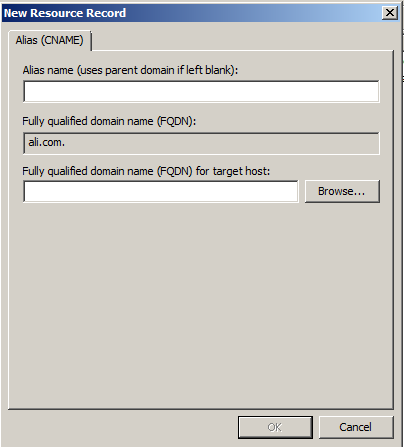
در فیلد اول از ما می پرسد
نام مستعار چه چیزی باشد؟ معمولا نام مستعار را www می دهند، ما هرچیزی می
توانیم بگذاریم. در فیلد بعدی می گوید که این نام مستعار را میخواهی به چه کلاینتی
اختصاص دهی؟ ما از قسمت Browse نام یکی از کلاینت هامون رو که
A-Record برای آن ساختیم و می خواهیم آن نام مستعار به آن A-Record اشاره کند ،را انتخاب می کنیم.
حال هر وقت ping این www.ali.com گرفته شود، آن کلاینتی که ما مشخص کرده ایم را ping میدهد.
دقت کنید که CNAMEها یا نام مستعار نمی تواند تکراری باشد.
طریقه ساخت یک Reverse Lookup Zone داخل DNS
خب همانطور که در جلسه قبل گفته شد،کار این Zone تبدیل IP به اسم هست. جهت ساخت آن داخل DNS بر روی Reverse Lookup Zone کلیک راست می کنیم و گزینه new را انتخاب می کنیم.
یک wizard ظاهر می شود، بر روی next کلیک میکنیم
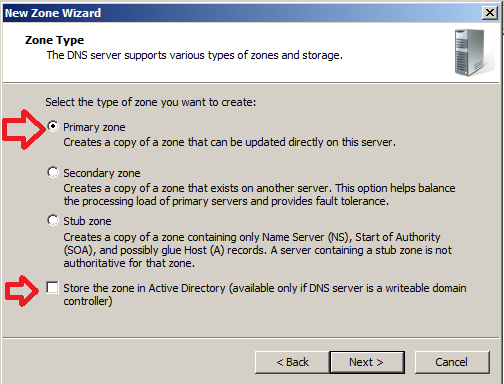
در صفحه بعد از ما می پرسد که برای ورژن 4 می خواهید بسازید یا ورژن 6 که ما پاسخ میدهیم ورژن 4 و برروی next کلیک می کنیم.
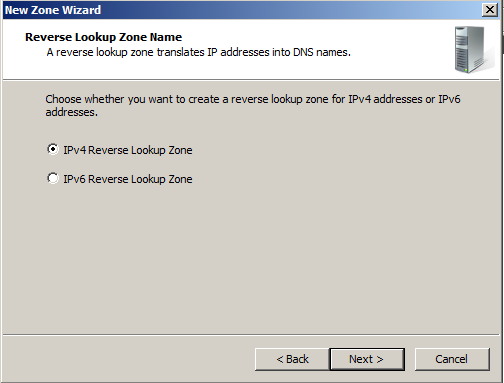
حال ازما می خواهد یا Network ID را بدهیم یا اینکه نام Reverse Zone را وارد کنیم.
برای وارد کردن نام Reverse Zone باید Network ID را برعکس بنویسیم و بعد IN-addr.arpa را وارد کنیم.
مثلا در تصویر زیر من Net ID را 192.168.10 وارد کردم. حال نام Reverse Zone من می شود: 10.168.192.in-addr.arpa . Next میزنیم.
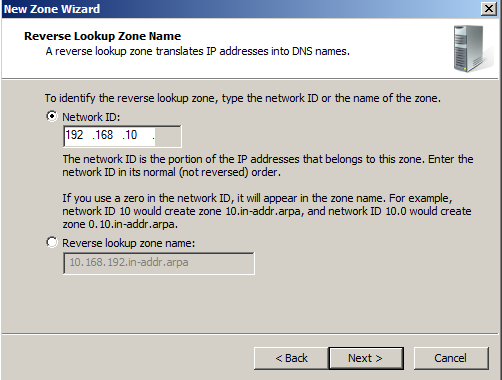
در صفحه بعد نام Reverse Zone که ذخیره می شود را به ما نمایش می دهد که ما بدون تغییر باقی می گذاریم و Next می زنیم.
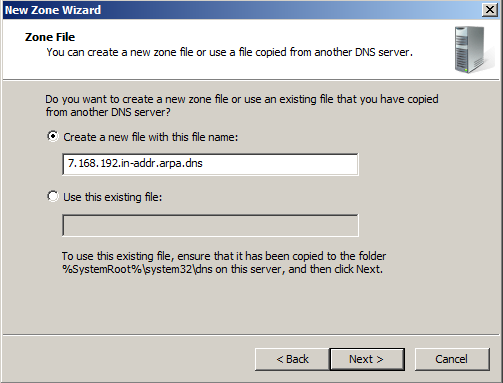
خب این صفحه هم ، همانطورکه در قسمت توضیحات Forward Lookup Zone در بالا توضیح داده شد،آیا اجازه دارند کلاینت ها اتوماتیک IP هاشون را اضافه کنند؟ مثل بالا گزینه Both.. را انتخاب می کنیم و Next می کنیم و در انتها بر روی Finish کلیک میکنیم.
خب تا اینکه نحوه ساخت Reverse Lookup Zone توضیح داده شد.
طریقه ساخت یک PTR-Record داخل Reverse Lookup Zone
طریقه کار خیلی ساده است. به نظرم دیگه نیازی به استفاده از تصویر نیست.
بر روی Reverse Zone ی که ساخته شده کلیک راست می کنید و گزینه New Pointer(PTR) را انتخاب می کنیم.
در پنجره ظاهر شده باید مطابق شکل Host ID را مشخص کنیم و سپس از قسمت پایین کلاینتی که به این Host ID تعلق دارد را انتخاب کنیم.
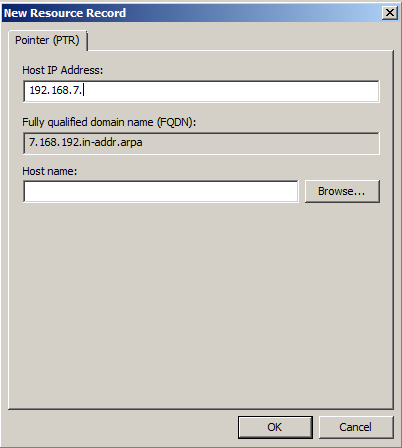
نکته مهمی که باید دقت داشته باشید این هست که حتما باید A-Record برای اون Host ID ساخته باشید تا بتوانید در اینجا انتخابش کنید.
به نظرم برای این جلسه کافیست و بهتر است باقی مباحث DNS را به جلسه بعد موکول کنیم.
اگر دوستان منابع خوبی در زمینه های مورد بحث داشتند ممنون میشم معرفی کنند تا من داخل وبلاگ بگذارم تا همه استفاده کنند. موفق باشید . با احترام علیرضامهجور























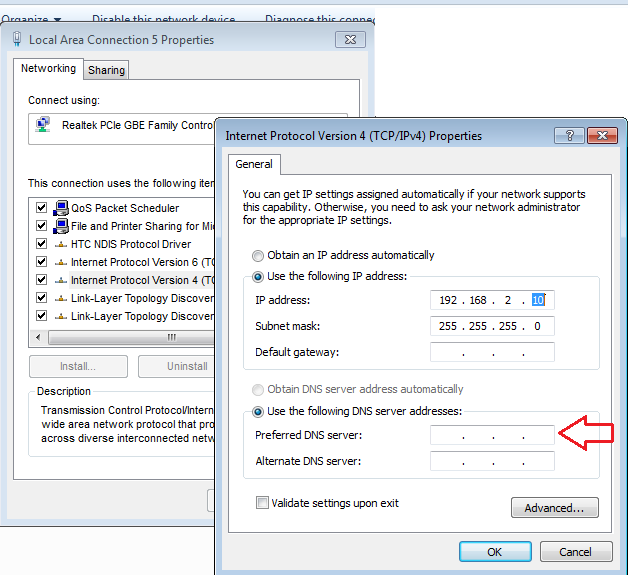
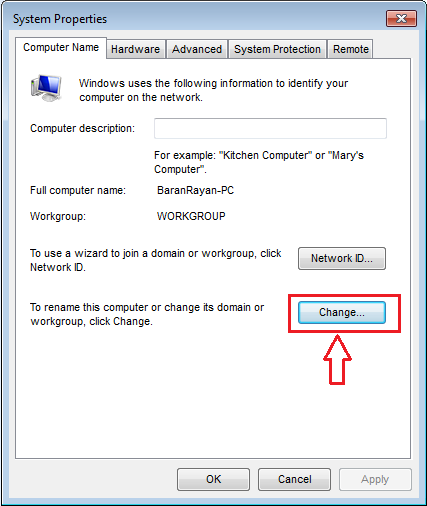
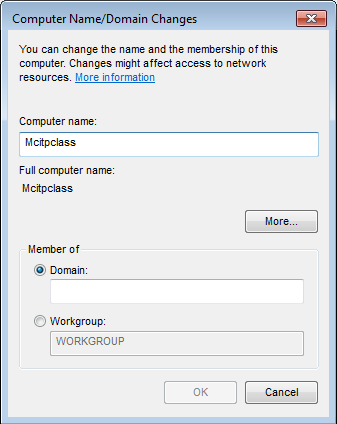
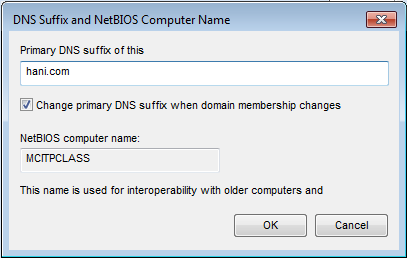
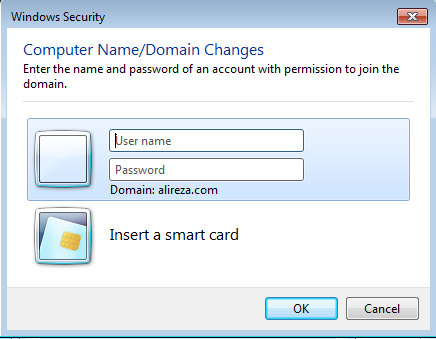
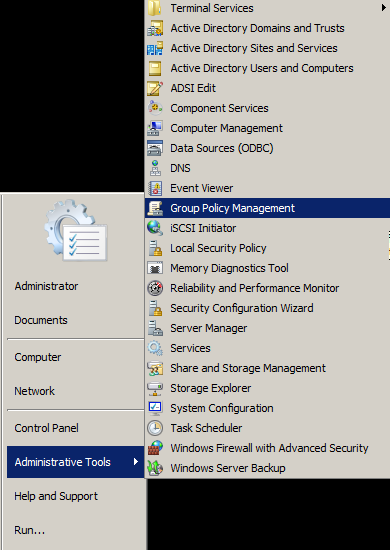
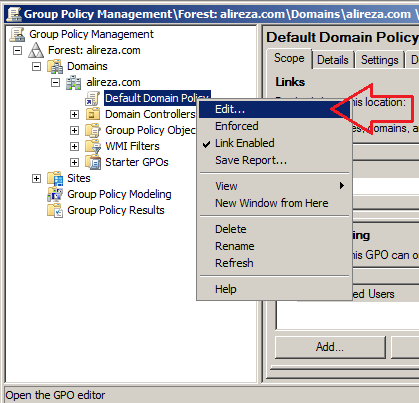


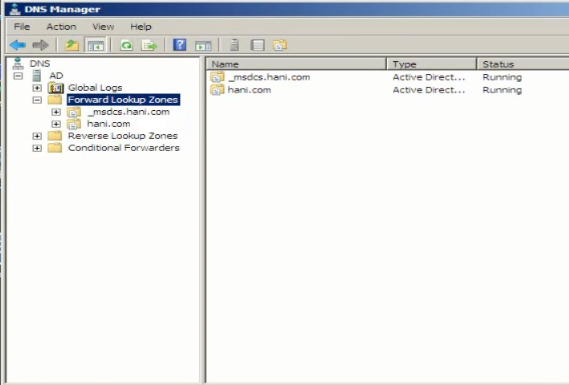

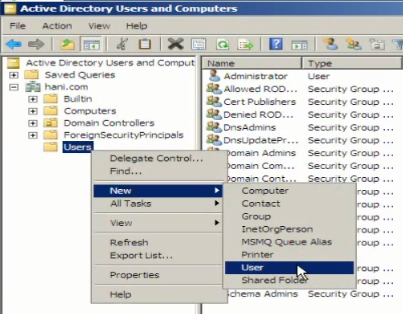
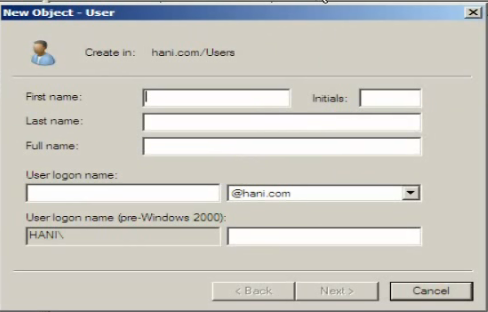
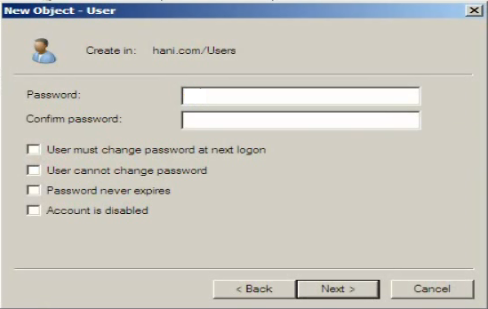
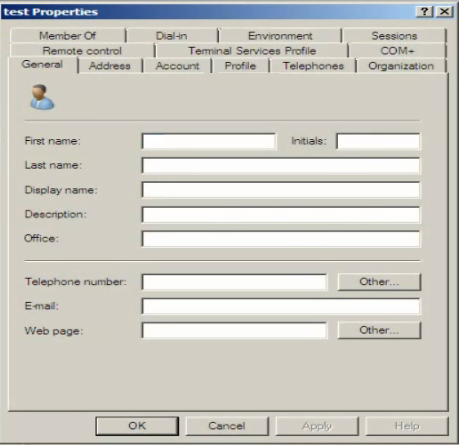
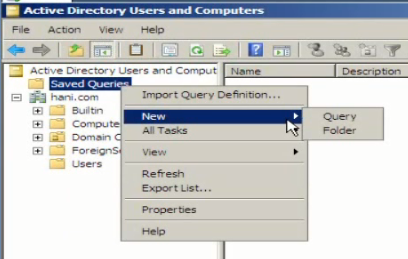

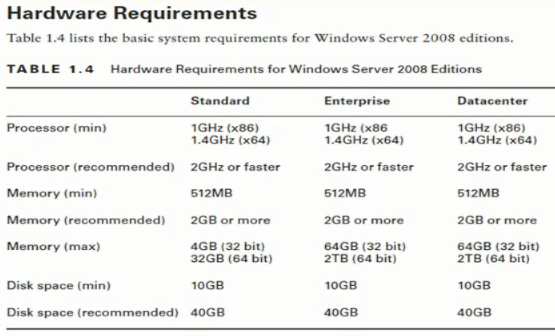







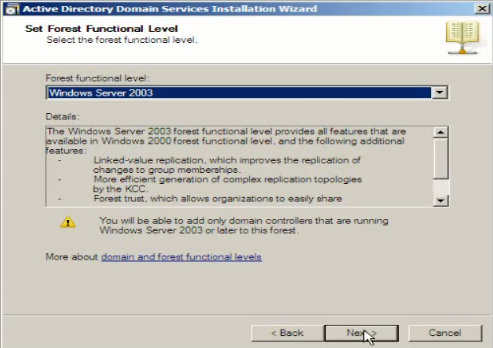
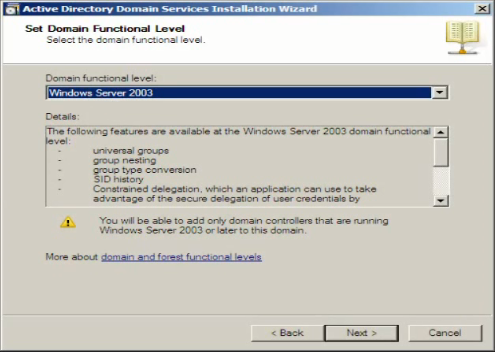

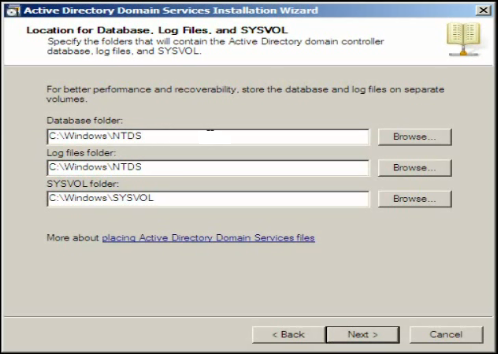

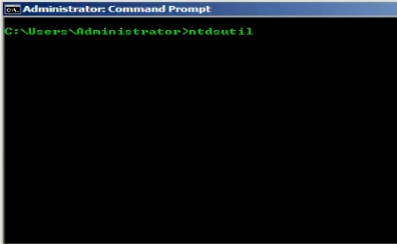






























































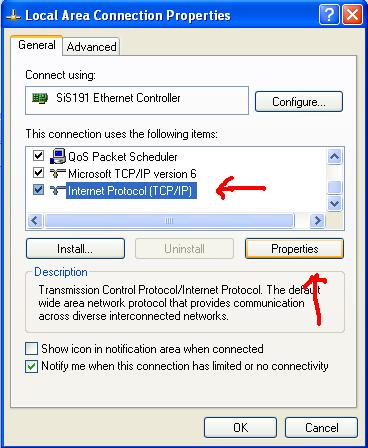
















 این دوره 210 ساعت است که هزینه مجموع دوره های آن بالغ بر یک میلیون و پانصد هزار تومان میشود. پیرو وبلاگ های قبلی ام ccnaclass و ccnpclass در این وبلاگ نیز کلیه مطالبی که در دوره MCITP تدریس می شود، خدمت شما دوستان ارائه می گردد. امیدوارم بتونم خدمتی به مردم خوب کشورم بکنم.ضمنا مدرس بنده جناب آقای مهندس جعفر عقربی بودند. موفق باشید.
این دوره 210 ساعت است که هزینه مجموع دوره های آن بالغ بر یک میلیون و پانصد هزار تومان میشود. پیرو وبلاگ های قبلی ام ccnaclass و ccnpclass در این وبلاگ نیز کلیه مطالبی که در دوره MCITP تدریس می شود، خدمت شما دوستان ارائه می گردد. امیدوارم بتونم خدمتی به مردم خوب کشورم بکنم.ضمنا مدرس بنده جناب آقای مهندس جعفر عقربی بودند. موفق باشید.